Nokia 9300i: 9. Электронная таблица
9. Электронная таблица: Nokia 9300i
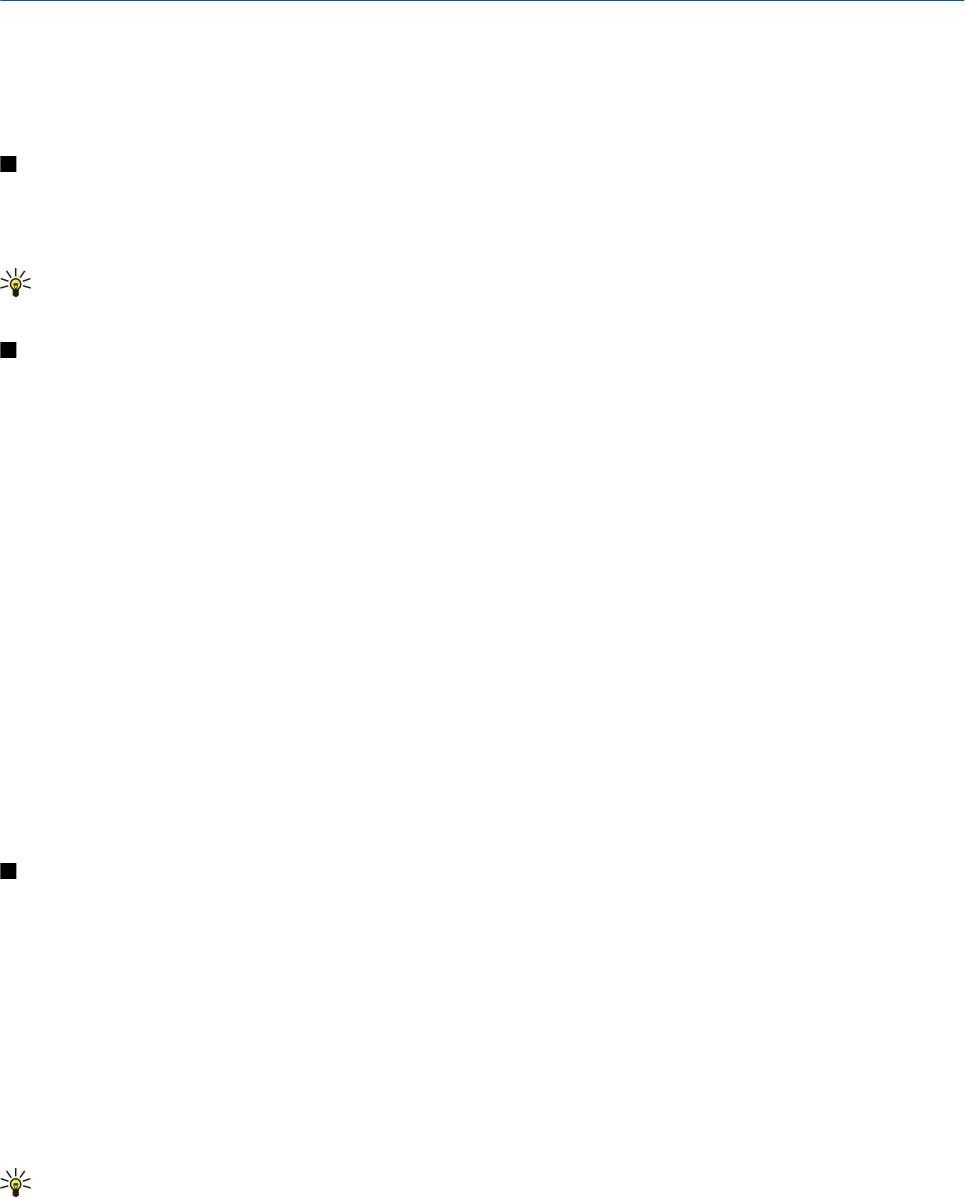
9. Электронная таблица
С помощью приложения Эл. таблица можно сохранять данные в специальном файле, который называется книгой. В
каждой книге содержится, по крайней мере, одна таблица. Таблицы книг также могут содержать диаграммы, созданные
на основе данных из этих таблиц.
Перейдите к разделу
Рабочий стол > Офисные > Эл. таблица.
Книги
Чтобы создать новую книгу, нажмите клавишу меню и выберите
Файл > Новая книга.
Чтобы открыть существующую книгу, нажмите клавишу меню и выберите
Файл > Открыть. Найдите папку, в которой
сохранен файл.
Совет: Чтобы открыть недавно использовавшиеся книги, нажмите клавишу меню и выберите Файл > Последние
книги
.
Работа с таблицами
Чтобы вставить данные в ячейку, выберите ячейку с помощью джойстика и введите информацию.
Чтобы выбрать всю строку в таблице, переместите курсор в первую ячейку этой строки и нажмите "Shift" + прокрутка
влево. Чтобы выбрать весь столбец, переместите курсор в первую ячейку столбца и нажмите "Shift" + прокрутка вверх.
Для выбора всей таблицы нажмите "Esc".
Для форматирования таблицы выберите ячейку или несколько ячеек, которые необходимо отформатировать, нажмите
клавишу меню и выберите
Формат и соответствующий параметр меню. В приложении можно изменить формат шрифтов
и чисел, а также настроить выравнивание текста, высоту строк и ширину столбцов. Для форматирования границ и цвета
фона выберите
Формат > Внешний вид ячеек > Границы или Цвет фона.
Чтобы добавить новую таблицу в книгу, нажмите клавишу меню и выберите
Вставка > Новая таблица.
Для переключения на другую таблицу нажмите клавишу меню и выберите
Вид > Таблицы или Электр. таблицы/
диаграммы
, если книга содержит хотя бы одну диаграмму. Выберите таблицу и нажмите ОК.
Для настройки отображения строк во время прокрутки выберите строку, расположенную ниже области, которая
должна оставаться видимой. Для настройки отображения столбцов выберите столбец, расположенный справа от
области, которая должна оставаться видимой. Нажмите клавишу меню и выберите
Вид > Закрепить области.
Для поиска данных нажмите клавишу меню и выберите
Правка > Поиск. Введите строку текста или число, которое
требуется найти, и нажмите
Поиск. Для определения критериев поиска в таблице нажмите Опции.
Чтобы переименовать таблицу, нажмите клавишу меню и выберите
Формат > Переименовать таблицу. Введите новое
имя и нажмите
Готово.
Работа с ячейками
Чтобы очистить содержимое и форматирование ячеек, выберите ячейки и нажмите
Очистка. Если выбрано Форматы,
форматирование выбранных ячеек удаляется, а содержимое остается. Используется стандартный стиль. Если выбрано
Содержание, содержимое выбранных ячеек удаляется, а форматирование остается прежним. Параметр Все удаляет
одновременно и содержимое, и форматирование выбранных ячеек.
Чтобы вставить новые ячейки, выберите подходящую для этого область, нажмите клавишу меню и выберите
Вставка >
Ячейки. Ячейки можно вставить сверху (Со сдвигом вниз) или слева (Со сдвигом вправо) от выбранной области. Если
выбрана одна ячейка, вставляется только одна новая ячейка. Если выбрано несколько ячеек в определенном
диапазоне, вставляется соответствующее число пустых ячеек. Чтобы вставить новую строку или столбец, выберите
Вся
строка
или Весь столбец и нажмите ОК.
Чтобы выбрать диапазон ячеек, нажмите клавишу меню и выберите
Правка > Выбрать. Чтобы выбрать всю таблицу
целиком, выберите
Вся таблица в поле Диапазон.
Совет: Чтобы выбрать столбец A, выберите Ссылка, перейдите в поле Ссылка и введите A:A. Аналогично, чтобы
выбрать столбцы с A по C, введите A:C. Чтобы выбрать строку 1, введите 1:1. Чтобы выбрать столбцы с A по C и
строки с 2 по 3, введите A2:C3.
Чтобы выбрать ячейки таблицы, для которых определены имена, нажмите клавишу меню и выберите
Правка >
Выбрать. Выберите Ячейки с именами в поле Диапазон и ячейку в полеИменованная область. Выбрав необходимую
ячейку, нажмите
Готово.
Copyright © 2005 Nokia. All Rights Reserved.
52
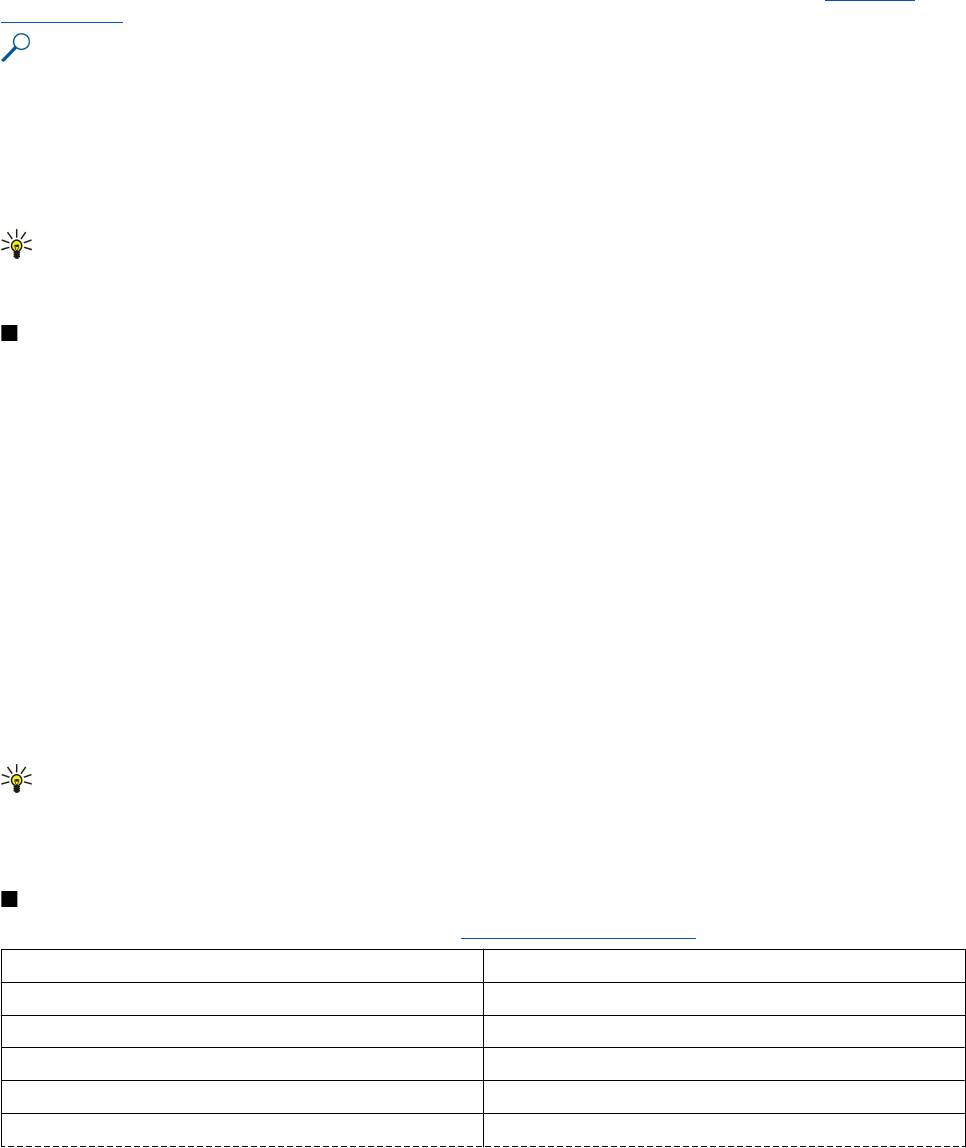
Э л е к т р о н н а я т а б л и ц а
Для изменения порядка ячеек выберите ячейки, нажмите клавишу меню и выберите Сервис > Сортировать > Сверху
вниз
или Слева направо. На странице 1-й столбец или 1-я строка укажите направление сортировки и зависимость от
регистра, выберите
Да в поле С учетом регистра. Если выбрано несколько строк или столбцов, перейдите на вторую и
третью страницу и выполните сортировку следующего столбца или следующей строки.
Чтобы вставить функцию в выбранную ячейку таблицы, нажмите
Вставить функцию. Функции используются для
автоматизации вычислений. Функции разделены на группы, относящиеся к определенным категориям. Например,
функция MIN находит наименьшее числовое значение в выбранном диапазоне ячеек, функция AVERAGE вычисляет
среднее от этих значений, а функция SUM суммирует эти значения. Выбрав необходимую функцию, нажмите
Готово.
Функция вставляется в выбранную ячейку таблицы. В таблице нажмите
Указать ссылку, выберите ячейки, на которые
должно распространяться действие функции, с помощью клавиши "Shift" и джойстика и нажмите
ОК.См. "Список
функций" с. 53.
Пример: Для того чтобы суммировать числа в ячейках с C2 по C6 и записать результат в ячейку C7, выполните
следующие действия: Выберите ячейку C7 и нажмите
Вставить функцию. Выберите функцию SUM, нажмите
ОК и нажмите Готово. Нажмите Указать ссылку, выберите ячейки в диапазоне с C2 по C6 с помощью клавиши
"Shift" и джойстика и нажмите
ОК. В ячейке C7 отображается сумма.
Чтобы определить имя ячейки или нескольких ячеек, выберите необходимые ячейки, нажмите клавишу меню и
выберите
Вставка > Имя > Добавить. Введите имя ячейки или диапазона ячеек. Координаты выбранных в таблице ячеек
автоматически подставляются в поле
Значение. Для выбора другого диапазона ячеек введите новые координаты.
Буквенно-цифровые имена ячеек можно также использовать в различных функциях.
Совет: Используйте имена ячеек для упрощения понимания вычислительных функций. Например, для расчета
оставшихся денег, которые можно потратить в свободное время, вычтите содержимое ячеек "Квартплата" и
"Продукты" из ячейки "Зарплата".
Создание и изменение диаграмм
Диаграммы создаются на основе данных из таблиц. При изменении данных в таблице одновременно обновляется
диаграмма.
Для создания диаграммы выберите в таблице ячейки, данные из которых будут включены в диаграмму, нажмите
клавишу меню и выберите Вставка > Новая диаграмма. Можно выбрать тип диаграммы, настроить двухмерное или
трехмерное отображение, изменить цвет фона и осей, а также добавить заголовок диаграммы.
Для изменения диапазона ячеек, на основе которых создана диаграмма, нажмите
Эл. табл/ диагр., выберите таблицу,
содержащую эти ячейки, и нажмите
ОК. Выберите новый диапазон ячеек, нажмите клавишу меню и выберите Вид >
Электр. таблицы/диаграммы. Выберите диаграмму и нажмите ОК. Установив курсор на диаграмме, нажмите клавишу
меню и выберите
Сервис > Заменить данные. Нажмите Заменить диапазоны, чтобы подтвердить изменение.
Для замены данных диаграммы нажмите
Эл. табл/ диагр.. Выберите таблицу и нажмите ОК. Измените данные в таблице
и нажмите
ОК. Нажмите клавишу меню и выберите Вид > Электр. таблицы/диаграммы. Выберите диаграмму и нажмите
ОК.
Для изменения общего вида диаграммы нажмите
Настр. диагр.. Можно выбрать тип диаграммы, настроить двухмерное
или трехмерное отображение, а также изменить цвет фона и осей. Кроме того, можно изменить заголовок диаграммы.
Для форматирования элементов диаграммы нажмите
Выбрать объект. Выберите объект, который хотите изменить, и
нажмите
ОК. Нажмите клавишу ввода, чтобы открыть диалоговое окно изменения основных настроек.
Совет: Для выбора объектов диаграммы можно использовать клавишу табуляции.
Для переключения на другую диаграмму в этой же книге нажмите
Эл. табл/ диагр.. Выберите диаграмму и нажмите ОК.
Для удаления диаграммы нажмите клавишу меню и выберите
Диаграмма > Удалить диаграмму.
Список функций
Функции используются для автоматизации вычислений.
См. "Работа с ячейками" с. 52.
ABS(число) Возвращает модуль (абсолютную величину) числа.
ACOS(число) Возвращает арккосинус числа.
ADDRESS(строка,столбец,параграф,A1,имя_листа) Возвращает ссылку на строку таблицы.
ASIN(число) Возвращает арксинус числа.
ATAN(число) Возвращает арктангенс числа.
ATAN2 (x_координата,y_координата) Возвращает арктангенс для координат x и y.
Copyright © 2005 Nokia. All Rights Reserved. 53
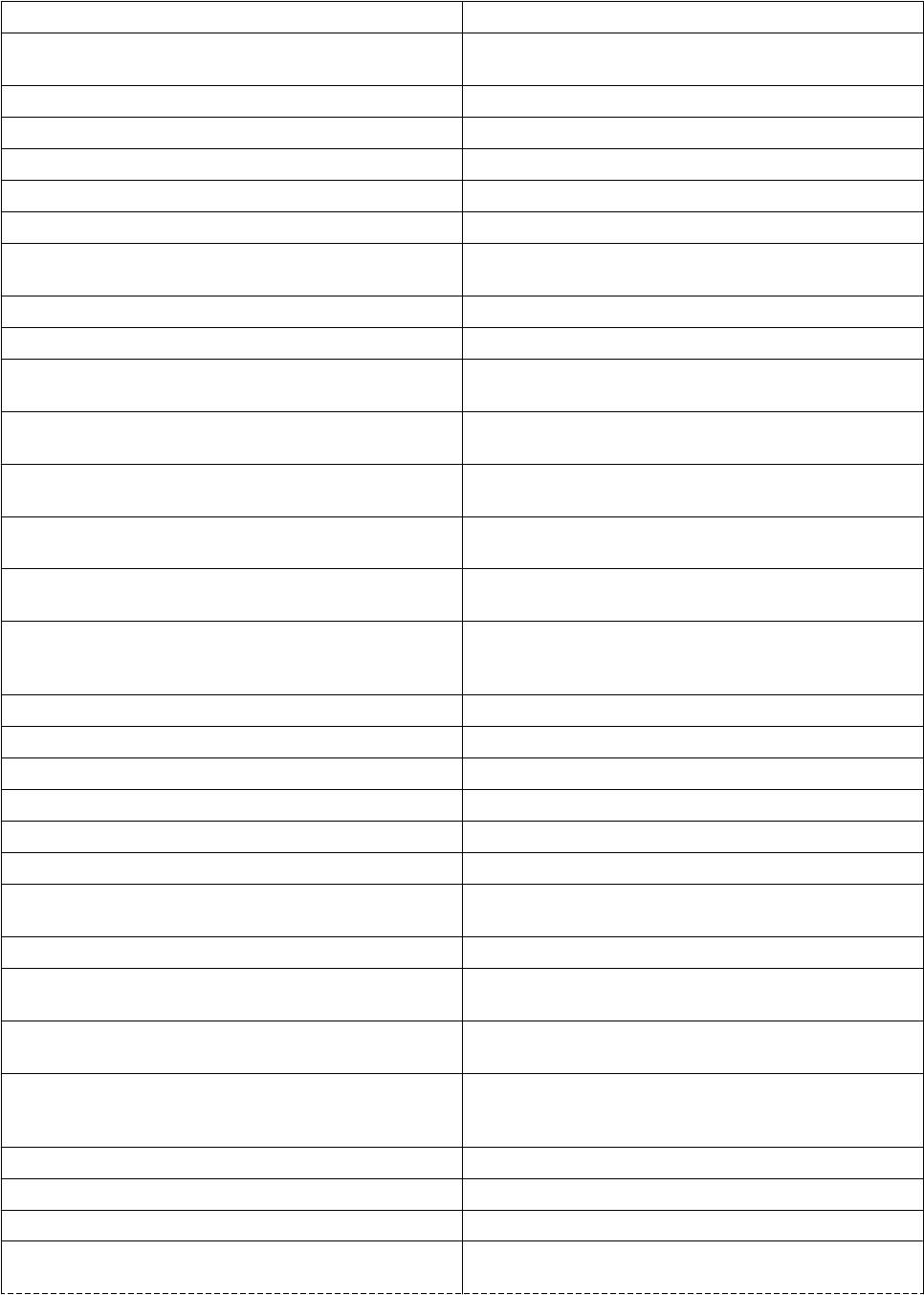
Э л е к т р о н н а я т а б л и ц а
AVERAGE(число1,число2,...) Возвращает среднее (арифметическое) своих аргументов.
CELL(тип_информации,ссылка) Возвращает информацию о положении, форматировании
и содержимом.
CHAR(число) Возвращает символ с заданным кодом.
CHOOSE(номер_индекса,значение1,значение2,...) Выбирает значение из списка значений.
CODE(текст) Возвращает числовой код первого символа.
COLUMN(ссылка) Возвращает номер столбца по заданной ссылке.
COLUMNS(массив) Возвращает количество столбцов в ссылке.
COMBIN(значение1,значение2,…) Возвращает количество комбинаций для заданного числа
объектов.
COS(число) Возвращает косинус числа.
COUNT(значение1,значение2,…) Подсчитывает количество чисел в списке аргументов.
COUNTA(значение1,значение2,…) Подсчитывает количество непустых значений в списке
аргументов.
COUNTBLANK(диапазон) Подсчитывает количество пустых ячеек в заданном
диапазоне.
DATE(год,месяц,день) Возвращает целое число, представляющее определенную
дату.
DATEVALUE(дата_как_текст) Преобразует дату из текстового представления в числовой
формат.
DAY(целое_число) Возвращает день месяца, соответствующий заданному
целому числу.
DDB
Возвращает значение амортизации актива за данный
(нач_стоимость,ост_стоимость,время_эксплуатации,период
период, используя метод двойного уменьшения остатка
,коэффициент)
или иной явно указанный метод.
DEGREES(угол) Преобразует радианы в градусы.
ERROR.TYPE(значение_ошибки) Возвращает номер, соответствующий типу ошибки.
EXACT(текст1,текст2) Проверяет идентичность двух строк текста.
EXP(число) Возвращает число "e", возведенное в указанную степень.
FACT(число) Возвращает факториал числа.
False( ) Возвращает логическое значение ЛОЖЬ.
FIND
Находит вхождение одной текстовой строки в другую
(искомый_текст,просматриваемый_текст,нач_позиция)
текстовую строку (с учетом регистра).
FV(ставка,кпер,плт,пс,тип) Возвращает будущую стоимость инвестиции.
HLOOKUP
Ищет значение в верхней строке массива и возвращает
(искомое_значение,таблица_массив,номер_строки,...)
значение в полученной ячейке.
HOUR(целое_число) Возвращает час, соответствующий заданному целому
числу.
IF
Формирует логическое выражение.
(лог_выражение,значение_если_истина,значение_если_ло
жь)
INDEX(ссылка,номер_строки,номер_столбца) С помощью индекса выбирает значение по ссылке.
INDIRECT(ссылка,A1) Возвращает ссылку, заданную текстовой строкой.
INT(число) Округляет число до ближайшего меньшего целого.
IRR(значения,предположение) Возвращает внутреннюю ставку доходности для ряда
потоков денежных средств.
Copyright © 2005 Nokia. All Rights Reserved. 54
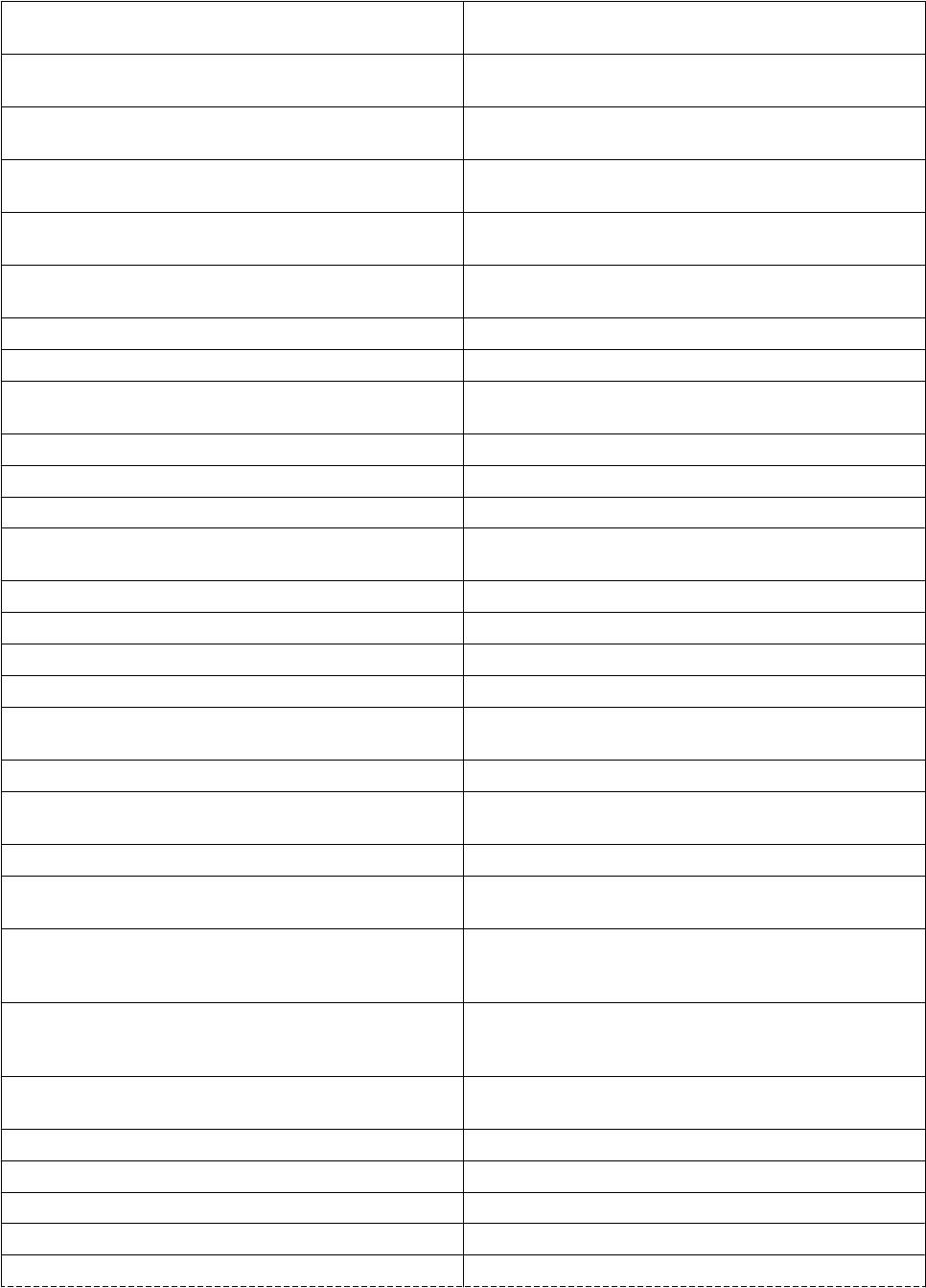
Э л е к т р о н н а я т а б л и ц а
ISBLANK(значение) Возвращает ИСТИНА, если значение ссылается на пустую
ячейку.
ISERR(значение) Возвращает ИСТИНА, если значение ссылается на любое
значение ошибки, кроме #Н/Д.
ISERROR(значение) Возвращает ИСТИНА, если значение ссылается на любое
значение ошибки.
ISLOGICAL(значение) Возвращает ИСТИНА, если значение ссылается на
логическое значение.
ISNA(значение) Возвращает ИСТИНА, если значение ссылается на значение
ошибки #Н/Д (значение недоступно).
ISNONTEXT(значение) Возвращает ИСТИНА, если значение ссылается на любой
элемент, который не является текстом.
ISNUMBER(значение) Возвращает ИСТИНА, если значение ссылается на число.
ISTEXT(значение) Возвращает ИСТИНА, если значение ссылается на текст.
LEFT(текст,количество_знаков) Возвращает указанное количество знаков с начала
текстовой строки.
LEN(текст) Возвращает количество знаков в текстовой строке.
LN(число) Возвращает натуральный логарифм числа.
LOG10(число) Возвращает десятичный логарифм числа.
LOOKUP( ) Возвращает значение из одной строки, из одного столбца
или из массива.
LOWER(текст) Делает все буквы в тексте строчными.
MAX(число1,число2,...) Возвращает максимальное значение из списка аргументов.
MID(текст,начальная_позиция,число_знаков) Возвращает указанное число знаков из текстовой строки.
MIN(число1,число2,...) Возвращает минимальное значение из списка аргументов.
MINUTE(целое_число) Возвращает минуты, соответствующие заданному целому
числу.
MOD(число,делитель) Возвращает остаток от деления.
MONTH(целое_число) Возвращает месяц, соответствующий заданному целому
числу.
N(значение) Возвращает значение, преобразованное в число.
NOW( ) Возвращает целое число, представляющее текущие дату и
время.
NPV(ставка,значение1,значение2,...) Возвращает величину чистой приведенной стоимости
инвестиции, используя ряд потоков денежных средств и
ставку дисконтирования.
OFFSET
Возвращает ссылку на диапазон, отстоящий от ячейки или
(ссылка,смещ_по_строкам,смещ_по_столбцам,высота,шир
диапазона ячеек на заданное число строк и столбцов.
ина)
PERMUT(число,число_выбранных) Возвращает количество перестановок для заданного числа
объектов.
PI( ) Возвращает значение числа "пи".
PMT(0,0,0) Возвращает сумму периодического платежа для аннуитета.
POWER(число,степень) Возвращает результат возведения числа в степень.
PRODUCT(число1,число2,...) Возвращает произведение аргументов.
PROPER(текст) Делает прописной первую букву в каждом слове текста.
Copyright © 2005 Nokia. All Rights Reserved. 55
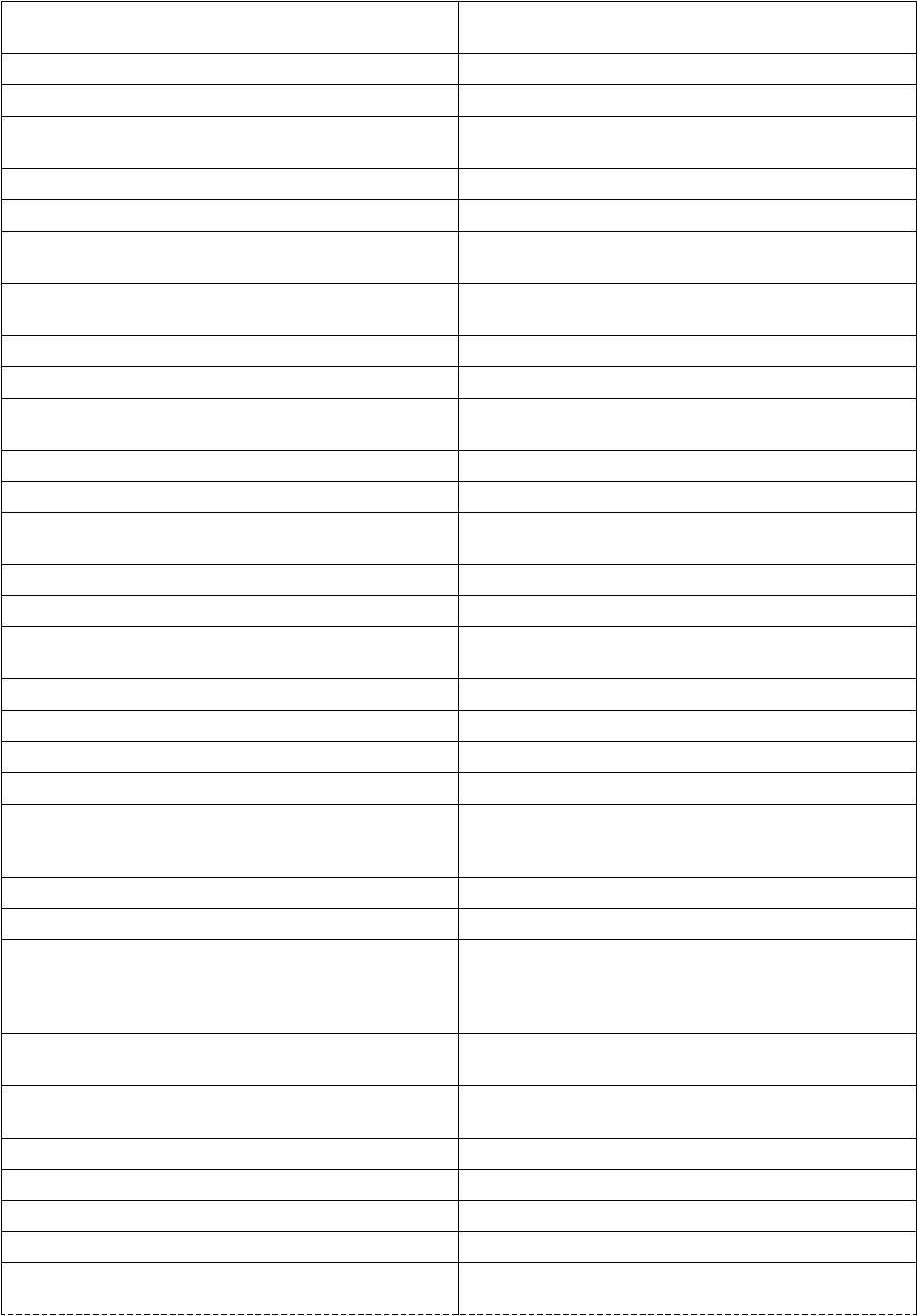
Э л е к т р о н н а я т а б л и ц а
PV(ставка,кпер,плт,бс,тип) Возвращает приведенную (к текущему моменту) стоимость
инвестиции.
RADIANS(угол) Преобразует градусы в радианы.
RAND( ) Возвращает случайное число от 0 до 1.
RATE(кпер,выплата,нз,бс,тип,предположение) Возвращает норму прибыли за один период при выплате
ренты.
REPLACE(старый_текст,нач_поз,число_знаков,новый_текст) Заменяет часть знаков в текстовой строке.
REPT(текст,число_повторений) Повторяет текст заданное число раз.
RIGHT(текст,число_знаков) Возвращает указанное число знаков с конца текстовой
строки.
ROUND(число,число_разрядов) Округляет число до указанного количества десятичных
разрядов.
ROW(строка) Возвращает номер определенной строки.
ROWS(массив) Возвращает количество строк в ссылке.
SECOND(целое_число) Возвращает секунды, соответствующие заданному целому
числу.
SIGN(число) Возвращает символ с заданным кодом.
SIN(число) Возвращает синус заданного угла.
SLN(нач_стоимость,ост_стоимость,время_эксплуатации) Возвращает величину амортизации актива за один период,
рассчитанную линейным методом.
SQRT(число) Возвращает положительное значение квадратного корня.
STDEV(число1,число2,...) Оценивает стандартное отклонение по выборке.
STDEVP(число1,число2,...) Вычисляет стандартное отклонение по генеральной
совокупности.
STRING( ) Преобразует число в текст в заданном формате.
SUM(число1,число2,...) Суммирует аргументы.
SUMPRODUCT(массив1,массив2,...) Возвращает сумму произведений элементов массивов.
SUMSQ(массив1,массив2,...) Возвращает сумму квадратов аргументов.
SYD
Возвращает величину амортизации актива за данный
(нач_стоимость,ост_стоимость,время_эксплуатации,период
период, рассчитанную методом суммы годовых чисел.
)
Т(значение) Преобразует аргументы в текстовый формат.
TAN(число) Возвращает тангенс заданного угла.
TERM( ) Возвращает общее количество периодов выплаты для
инвестиции на основе периодических постоянных выплат
P и постоянной процентной ставки R и будущей стоимости
FV.
TIME(часы,минуты,секунды) Возвращает целое число, представляющее определенное
время.
TIMEVALUE(время,текст) Преобразует время из текстового представления в
числовой формат.
TODAY( ) Возвращает текущую дату в числовом формате.
TRIM(текст) Удаляет из текста пробелы.
TRUE( ) Возвращает логическое значение ИСТИНА.
TRUNC(число,число_разрядов) Усекает число до целого.
TYPE(поле) Возвращает число в зависимости от содержимого
указанного поля.
Copyright © 2005 Nokia. All Rights Reserved. 56

Э л е к т р о н н а я т а б л и ц а
UPPER(текст) Делает все буквы в тексте прописными.
VALUE(текст) Преобразует текстовый аргумент в число.
VAR(число1,число2,...) Оценивает дисперсию по выборке.
VARP(число1,число2,...) Вычисляет дисперсию для генеральной совокупности.
VLOOKUP
Ищет значение в крайнем левом столбце таблицы и
(искомое_значение,таблица_массив,номер_столбца,...)
возвращает значение.
YEAR(целое_число) Возвращает год, соответствующий заданному целому
числу.
Copyright © 2005 Nokia. All Rights Reserved. 57
Оглавление
- Содержание
- Правила техники безопасности
- 1. Приступая к работе
- 2. Телефон
- 3. Рабочий стол
- 4. Телефон
- 5. Обмен сообщ.
- 6. Интернет
- 7. Контакты
- 8. Документы
- 9. Электронная таблица
- 10. Презентации
- 11. Календарь
- 12. Дисп. файл.
- 13. Панель упр
- 14. Мультимедийные приложения
- 15. Калькулятор
- 16. Часы
- 17. Управление данными и программным обеспечением
- 18. Возможность подключения
- 19. Персонализация устройства
- 20. Сочетания клавиш
- 21. Передача данных
- Информация об аккумуляторах
- Уход и техническое обслуживание
- Дополнительная информация по технике безопасности
- Алфавитный указатель






